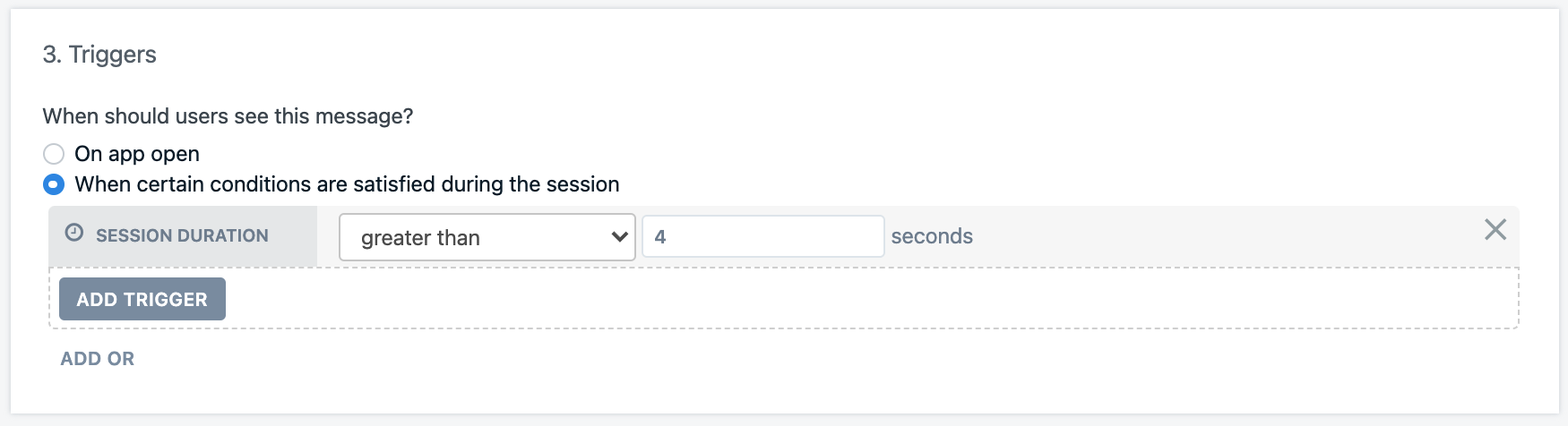Requisitos
- Você deve ser um Super Admin do HubSpot ou ter Permissões do App Market em sua conta HubSpot.
- Conta OneSignal atualizada (não disponível em aplicativos gratuitos).
Apenas clientes legados: Migrando para a nova integração HubSpot
Apenas clientes legados: Migrando para a nova integração HubSpot
Instalando a nova integração HubSpot
Conforme descrito no guia geral, os usuários agora precisarão ativar a integração HubSpot em seu painel OneSignal, na seção Integrations das Configurações do AplicativoMigrando seus workflows
Embora não seja obrigatório, recomendamos criar um novo workflow para testar a nova integração antes de substituir as Ações em seus Workflows existentes. Alguns usuários também mantêm ambientes HubSpot separados de staging e produção para fins de teste.Clone seu workflow
Na página Workflows no HubSpot, você pode clicar no botão Clone ao lado do seu workflow existente para criar uma nova cópia dele.Remova gatilhos do novo workflow
Após cloná-lo, você deve primeiro remover quaisquer gatilhos no Workflow recém-criado. Isso garantirá que você possa publicar o novo workflow sem acioná-lo inadvertidamente automaticamente.Atualize ações legadas do OneSignal com as novas versões
Você pode então percorrer seu workflow, removendo todas as ações legadas do OneSignal e substituindo-as pela nova. Como você provavelmente terá tanto o aplicativo legado do OneSignal instalado quanto usando a nova integração construída pelo OneSignal, será importante ter cuidado para garantir que você esteja criando ações do novo aplicativo. O aplicativo legado terá o texto “Built by HubSpot”.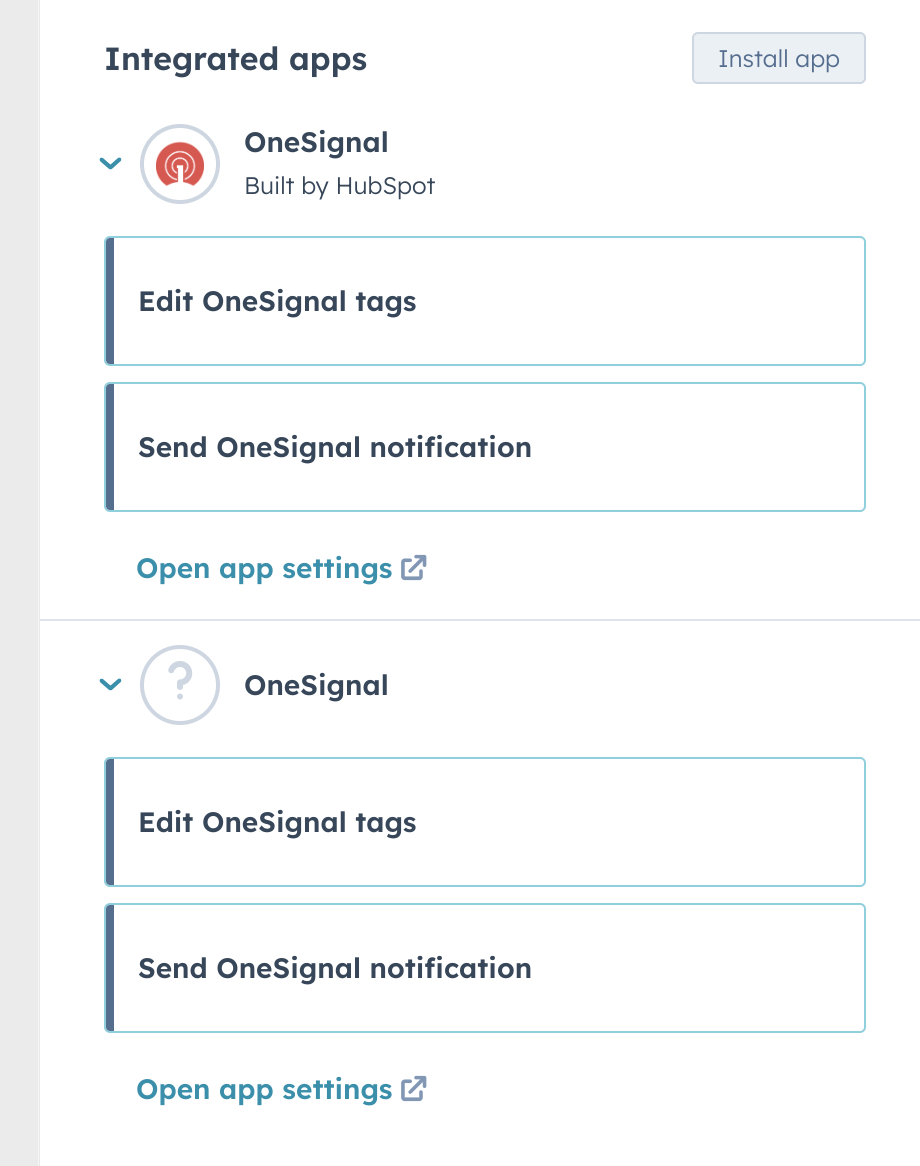
O menu de ações quando ambos os aplicativos OneSignal legado e novo estão instalados. Use aquele que não diz 'Built by HubSpot'
Teste o workflow
Depois de substituir as ações do workflow e salvar e publicar seu workflow, você poderá inscrever contatos manualmente para testar o workflow. Recomendamos que você faça isso com apenas um único contato de teste primeiro, para garantir que o workflow funcione corretamente.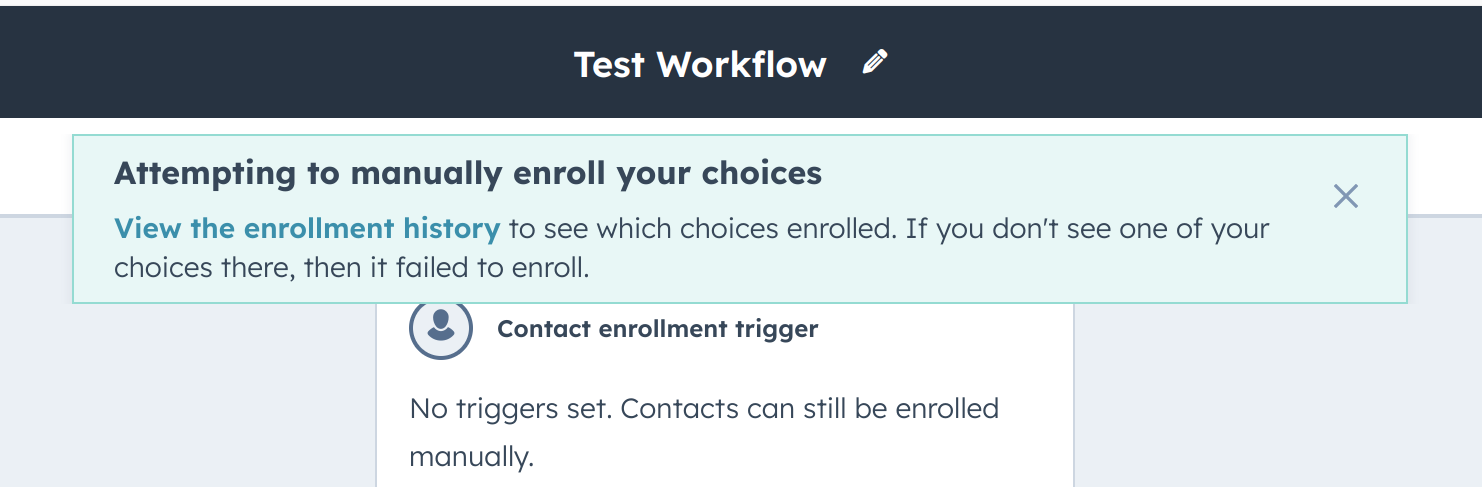
Exemplo de migração de workflow HubSpot da integração legada.
Configuração
Ativar HubSpot no OneSignal
No OneSignal, vá para a página Data > Integrations do seu aplicativo e em HubSpot selecione Activate.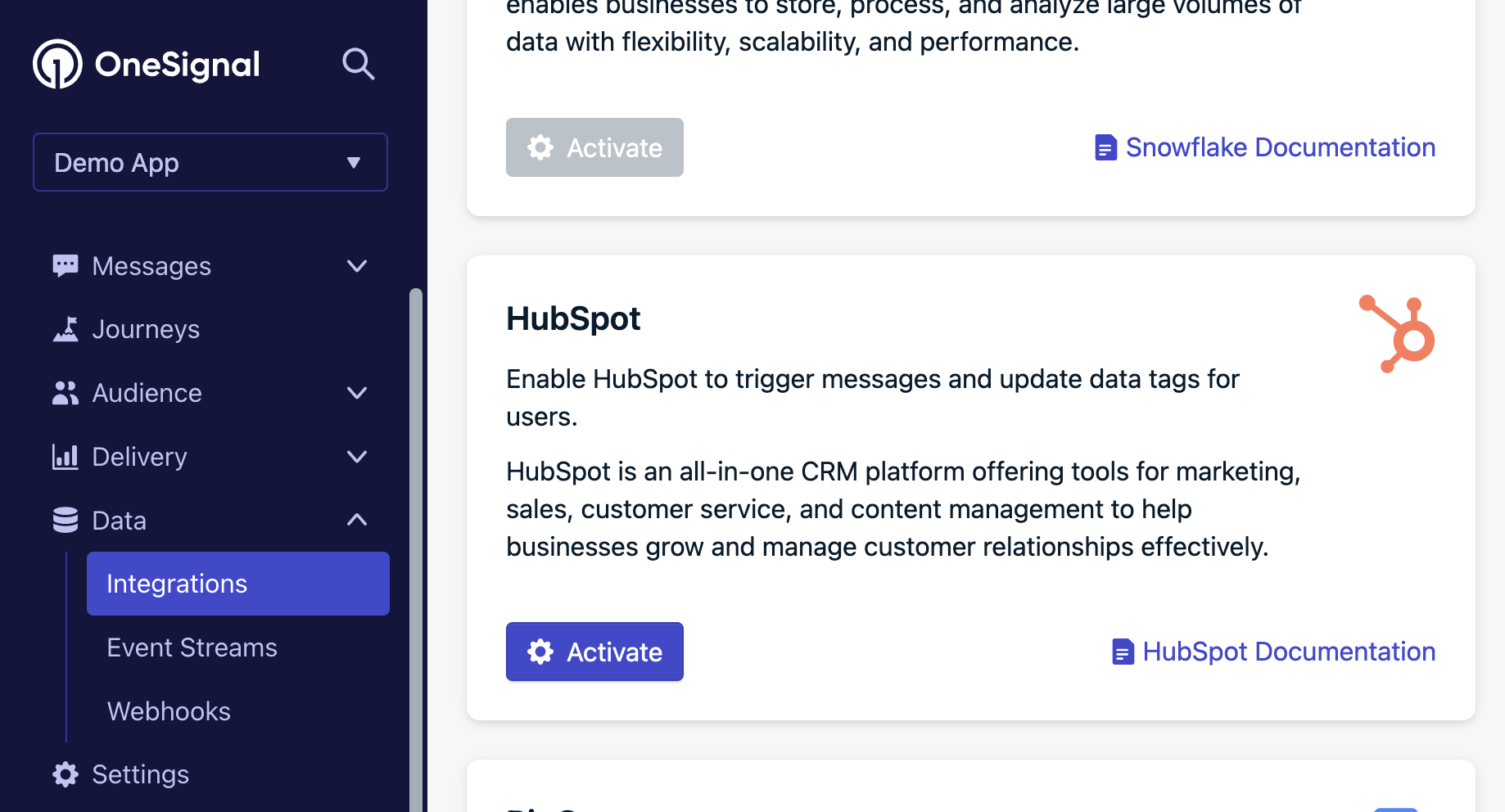
O card de Integração HubSpot na página de Integrações do OneSignal.
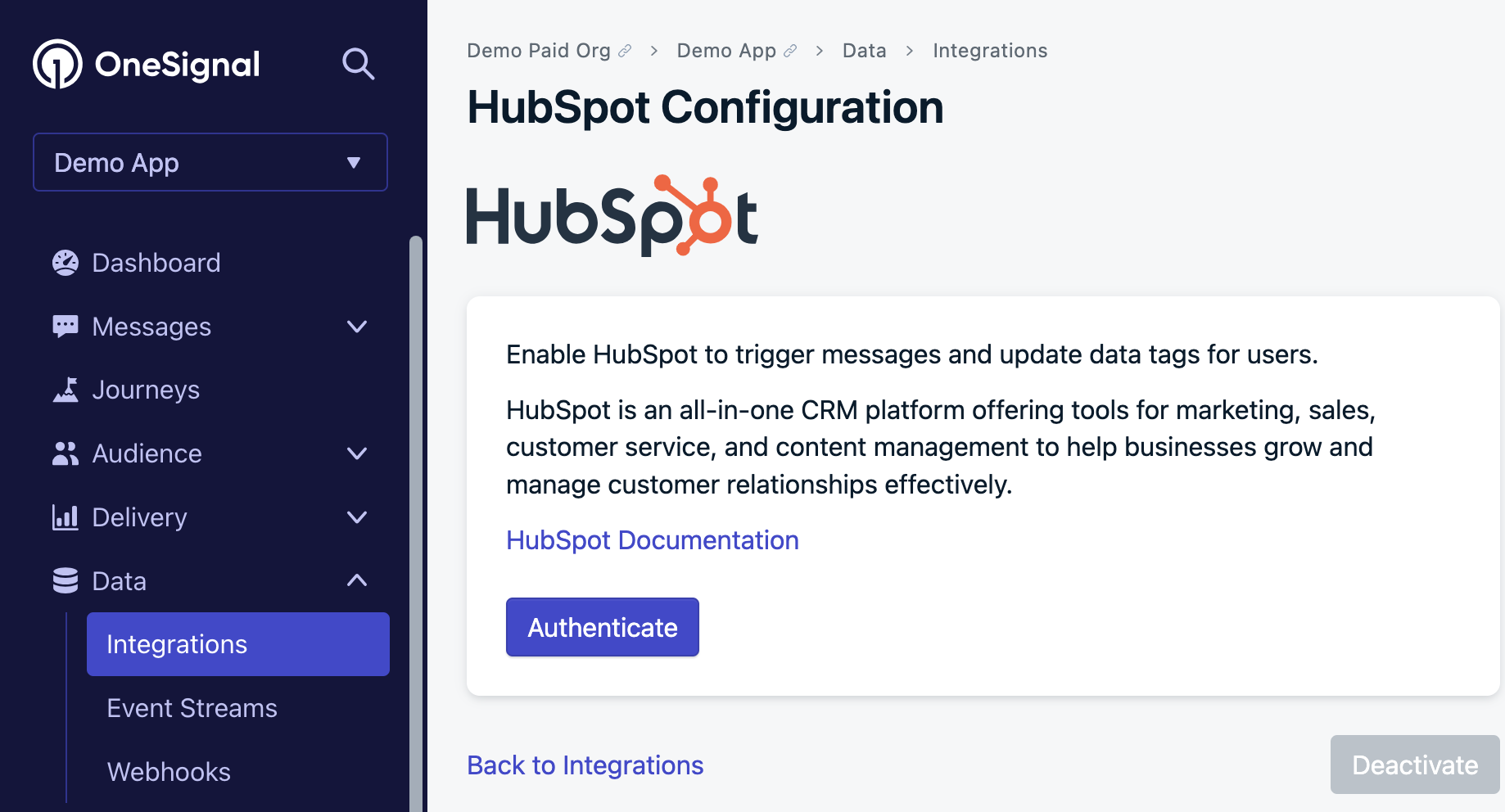
Isso fará login no HubSpot para selecionar a conta a conectar com este aplicativo OneSignal.
Definir o External ID do OneSignal
Para corresponder usuários no HubSpot com usuários no OneSignal, você precisará definir o identificador External ID no OneSignal para ter o mesmo valor de alguma propriedade de usuário única que você coleta no HubSpot. Você usará isso para corresponder dentro de seus workflows HubSpot descritos abaixo. O External ID pode ser definido de várias maneiras, mas é altamente recomendado usar uma propriedade prontamente disponível em seu aplicativo móvel ou site para que você possa defini-lo nas Subscriptions push do seu usuário com nosso método SDKlogin.
Definir um workflow HubSpot
No HubSpot, navegue até Automation > Workflows e clique em Create workflow. Selecione Contact-based e configure sua inscrição. Para adicionar a ação OneSignal, clique no + e pesquise por OneSignal.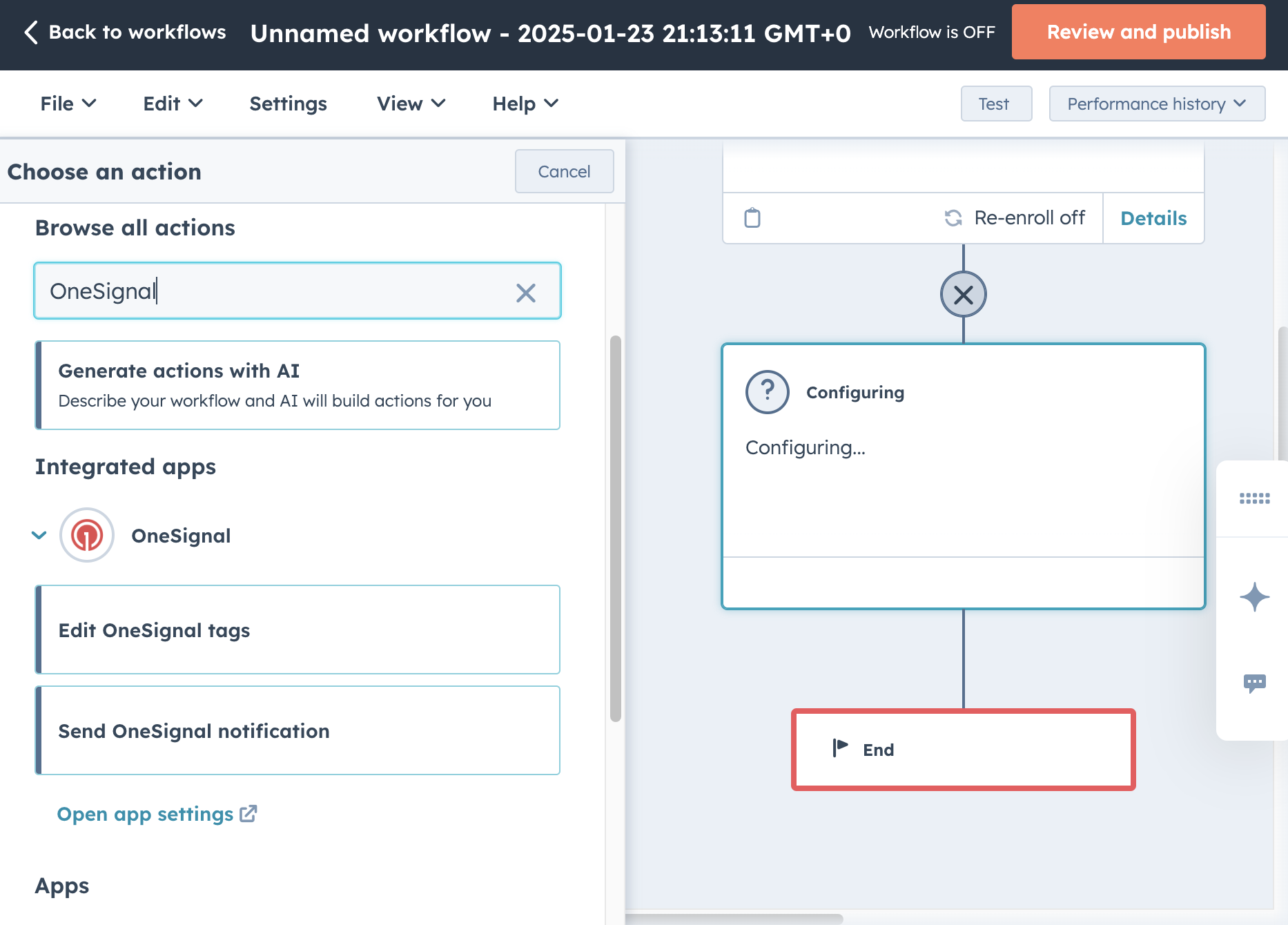
As ações de integração de Workflow do aplicativo OneSignal.
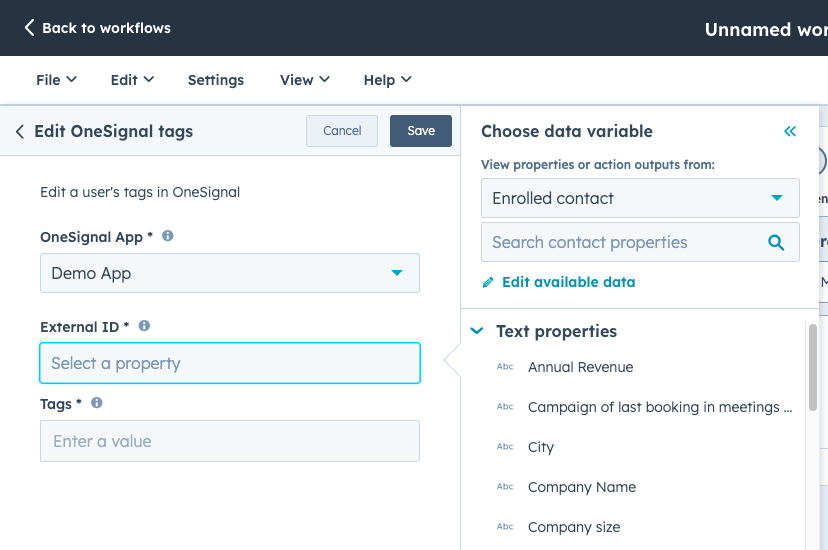
Exemplo mostra como definir o App OneSignal e o External ID nas ações de workflow do OneSignal.
Campo OneSignal App
Este é o aplicativo OneSignal que você conectou à conta HubSpot durante as instruções de configuração inicial acima.Campo External ID
Esta é a propriedade que você define em seus usuários em seu aplicativo OneSignal que corresponde a uma propriedade definida no HubSpot.Criar usuários OneSignal a partir do HubSpot
Você pode criar Users no OneSignal conforme eles são criados ou passam por um workflow no HubSpot. Você pode usar o nó de criar usuário para garantir que o OneSignal e o HubSpot estejam sincronizados. Se as seguintes propriedades do HubSpot forem definidas, ele criará Subscriptions correspondentes para esse usuário:- A propriedade Email do HubSpot criará uma assinatura de email no OneSignal para esse usuário.
- A propriedade Phone number do HubSpot criará uma assinatura de SMS no OneSignal para esse usuário.
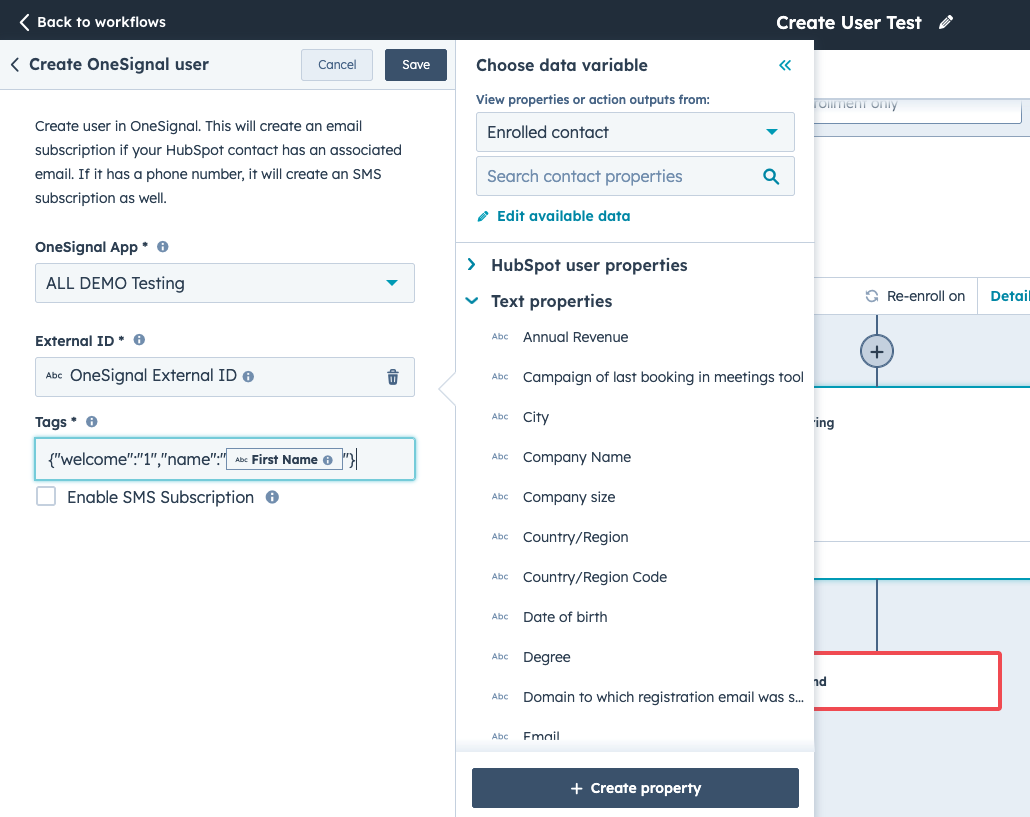
Exemplo - nó de criar usuário OneSignal no HubSpot.
Editar tags OneSignal a partir do HubSpot
O OneSignal usa Tags para adicionar propriedades personalizadas aos usuários. As tags podem ser usadas para adicionar Propriedades de Contato do HubSpot ao OneSignal para Message Personalization e/ou Segmentation, que podem ser usadas para muitas coisas, incluindo enviar Mensagens no Aplicativo.Campo Tags
Digite uma string JSON com o formato{ "key1" : "value1", "key2" : "value2" } e pressione Save.
Você pode injetar propriedades do HubSpot como tags para que sejam armazenadas no OneSignal. Um exemplo disso é adicionar o nome do usuário como uma tag para que você possa se dirigir ao usuário pelo nome em suas mensagens.
Você pode excluir tags definindo o "value" como uma string vazia assim: { "key" : "" }. Isso é útil se você tiver dados de tag no OneSignal que deseja excluir. Se a tag não existir, ela será omitida.
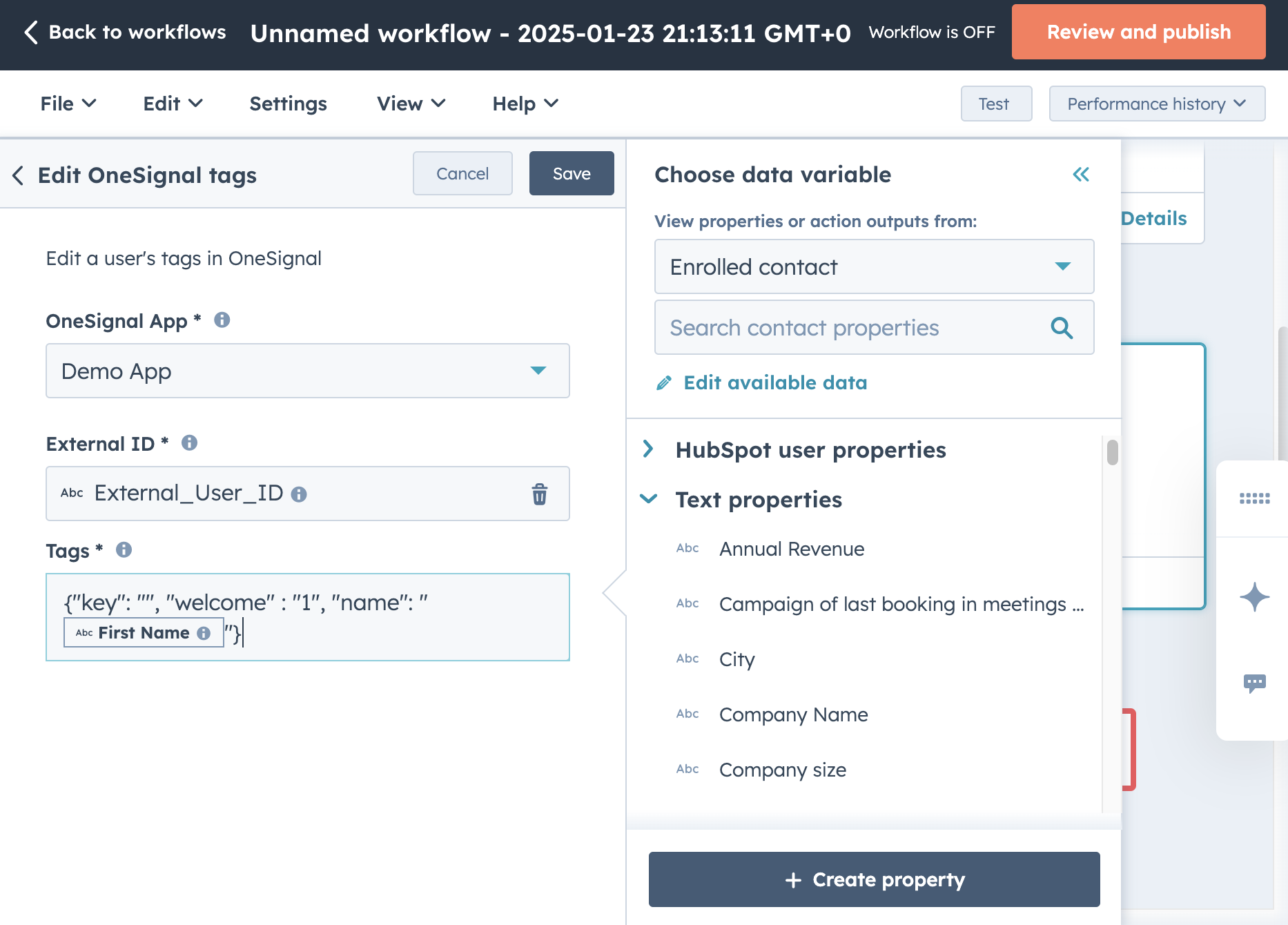
Exemplo mostra a definição de 2 tags: "welcome" : "1" e "name" : "a propriedade First Name conforme definida no HubSpot". Junto com a exclusão de uma tag chamada "key".
Enviar notificação OneSignal
Você pode enviar uma notificação push preenchendo o formulário fornecido ou selecionar Templates predefinidos para ter a capacidade de enviar Email ou SMS. É recomendado Match by OneSignal external_id pois a correspondência por Email é para clientes legados ou se você definir email usando nosso método SDKaddEmail.
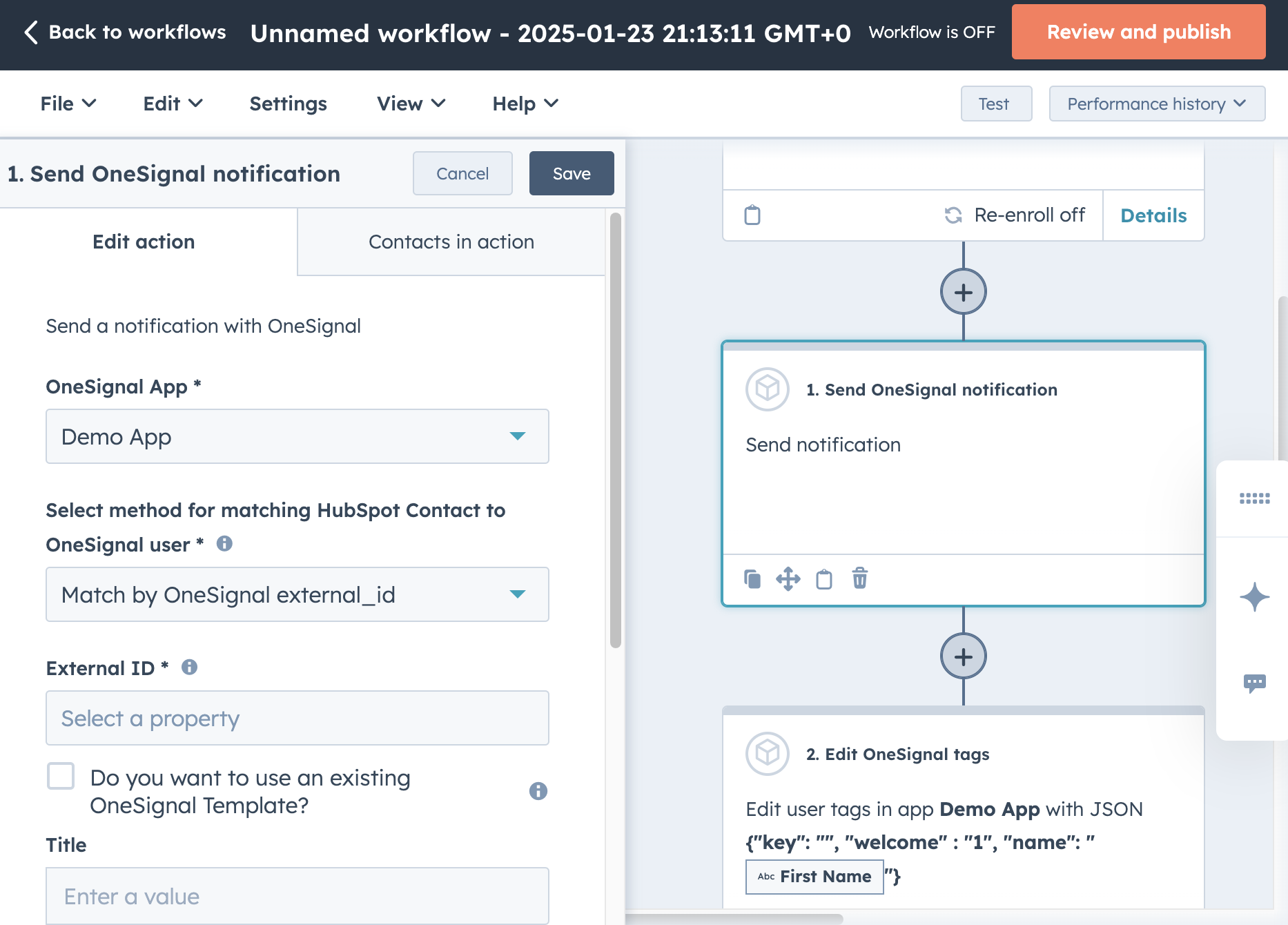
Configuração da ação Send OneSignal Notification
Opção de templates
Você pode criar Templates no painel OneSignal ou em nossa API. Ao usar templates, você pode enviar SMS, Email ou notificações push.Opção de campos de formulário
Se você não usar um template, você só pode enviar notificações push usando texto em vários campos (Title, Subtitle, Message, Image URL, Launch URL). Email e SMS só podem ser usados via templates. O benefício desta opção é que você também pode usar dados de contato do HubSpot (por exemplo,First Name, favorite color) para personalizar os campos de notificação. O OneSignal formatará corretamente a mensagem para diferentes dispositivos e canais de mensagens.
Clique em Save quando terminar.
FAQ
Quais dados são compartilhados entre HubSpot e OneSignal?
| HubSpot | Direção | OneSignal App | Descrição |
|---|---|---|---|
| Contacts | ➡️ | External ID | Os dados de Contato do HubSpot são usados para corresponder com usuários OneSignal via External ID. |
| Workflows | ⬅️ | Message Templates | Os Templates de Mensagem do OneSignal estão disponíveis para seleção nos Workflows do HubSpot |
Como posso enviar mensagens no aplicativo com HubSpot?
No Audience do Painel OneSignal, selecione New Segment. Dê um nome baseado nas tags selecionadas e selecione o filtro User Tag. Digite o"key" e o "value" definidos no HubSpot e clique em Create Segment.
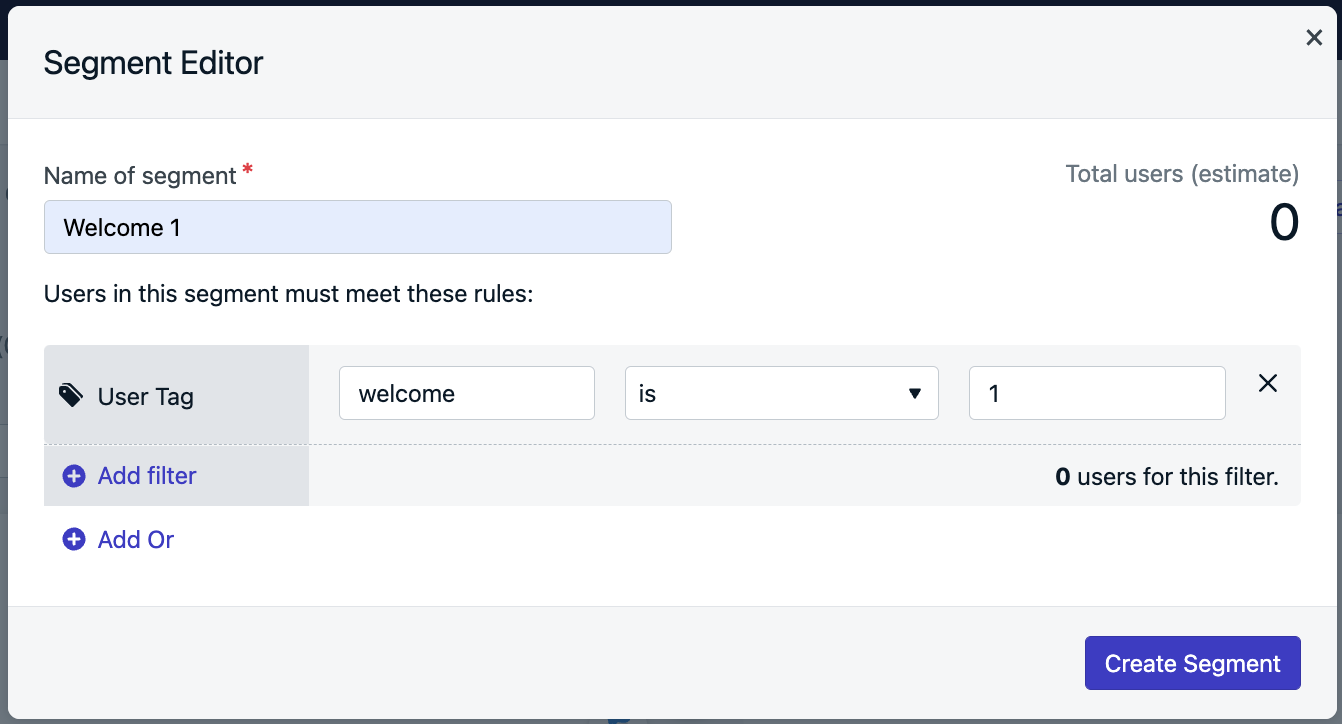
Opções de gatilho
As Mensagens no Aplicativo precisam ser acionadas para serem exibidas no dispositivo. Os gatilhos podem ser baseados em tempo ou programáticos. Nota: uma tag não é um gatilho. Se a tag for adicionada enquanto o dispositivo estiver usando o aplicativo atualmente, o IAM não será exibido. A Mensagem no Aplicativo será exibida na próxima vez que o usuário retornar ao seu aplicativo em uma nova sessão. Novas sessões são contadas quando o aplicativo fica fora de foco por 30 segundos. Em “3. Triggers” você pode configurar o IAM para exibir com base nos seguintes gatilhos:- On App Open
- Session Duration > ou < um número definido de segundos
- Duration since another IAM was shown
- Programaticamente com o SDK OneSignal